処理中です。しばらくお待ちください。
 eL-QRの読み取り方法
eL-QRの読み取り方法
カメラ又はQRコードリーダーを使ってeL-QRを読み取ることができます。eL-QRが記載された納付書をお手元にご用意ください。 納付書にeL-QRが記載されていない場合は、eL番号入力をお使いください。 読み取り結果は画面をスクロールしてご確認ください。
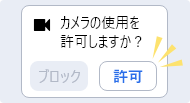
②QRコードリーダーの場合
eL-QRの読み取り方法
カメラを使ってeL-QRを読み取ることができます。eL-QRが記載された納付書をお手元にご用意ください。
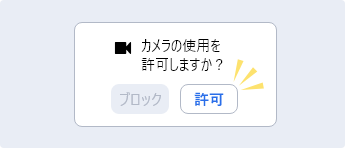
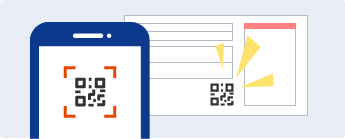
 eL番号の入力方法
eL番号の入力方法
納付書に記載されているeL番号(納付書番号)を入力してください。(以下のいずれかの方法で記載されています。)
(1)納付書券面の左上部分に「収納機関番号」「納付番号」「確認番号」「納付区分」の名称で記載されています。 (画像の記載場所を参考にしてください。)
(2)納付書券面のどこかに「eL番号:」から始まる数字の列として記載されています。 (画像の記載場所は一例です。納付書により異なりますのでご注意ください)
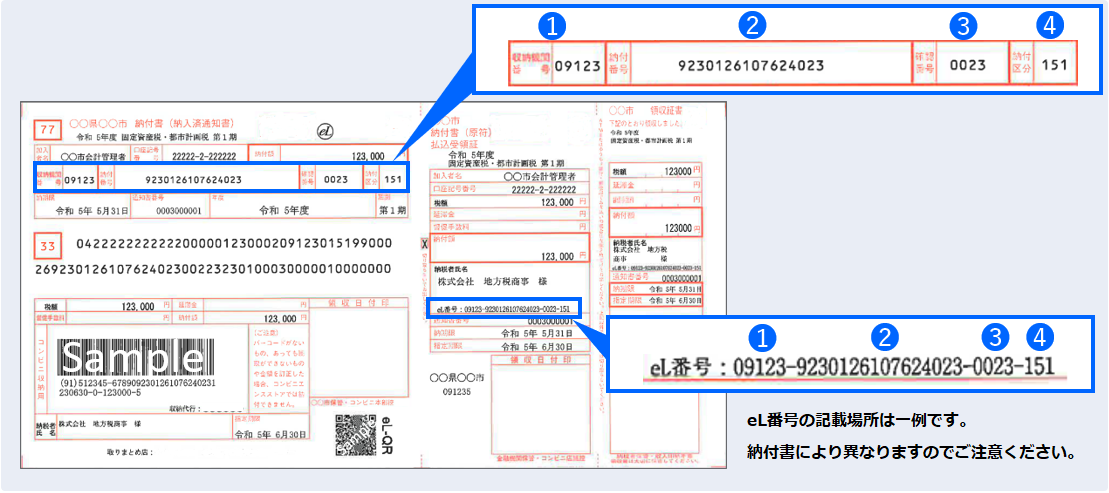
eL番号の入力方法
「閉じる」ボタンを押してから、納付書に記載されているeL番号(納付書番号)を入力してください。(以下のいずれかの方法で記載されています。)
(1)納付書券面の左上部分に「収納機関番号」「納付番号」「確認番号」「納付区分」の名称で記載されています。 (画像の記載場所を参考にしてください。)
(2)納付書券面のどこかに「eL番号:」から始まる数字の列として記載されています。 (画像の記載場所は一例です。納付書により異なりますのでご注意ください)
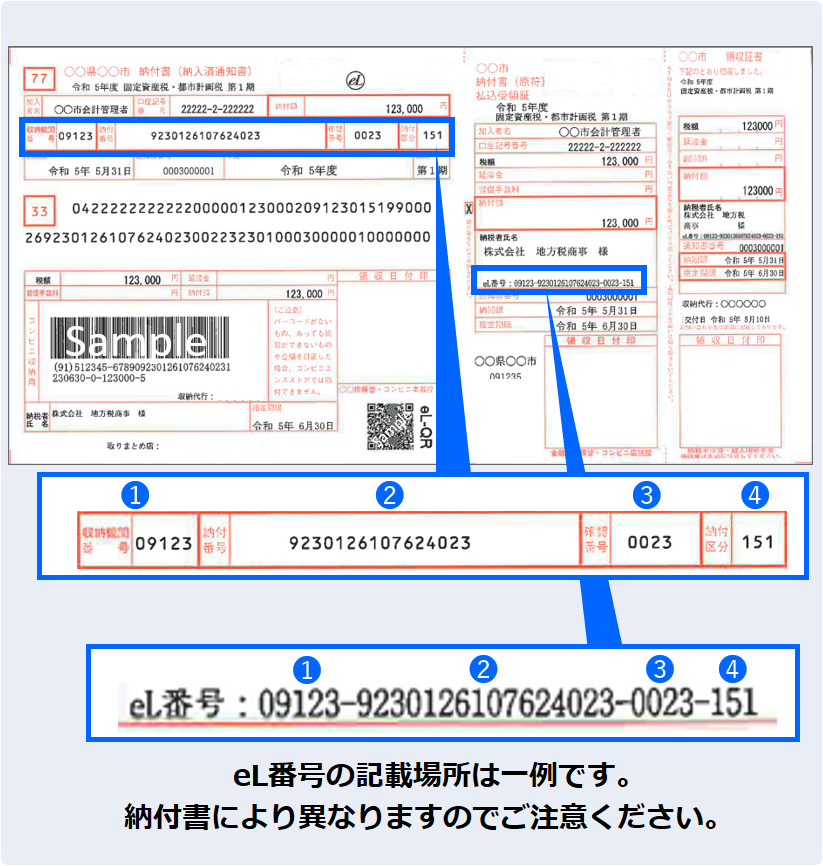
保存したデータから復元する*
保存する*
*ログインが必要です
0
0
0
0
納付書情報
並び替え・絞り込み
